Captain ondersteunt de CCV smart en Duo Base pin terminal. U heeft daarbij altijd een kassier terminal nodig. Deze print ook de PIN bon. Het pinpad voor de klant is een apart apparaat dat wordt aangesloten op de kassier terminal. De kassier terminal is via een kabel met de kassa verbonden. CCV Duo Base bestaat uit een A80 kassier terminal en een A35klant terminal.

De A80 pinterminal en de A35 pinterminal zijn alleen met de kassa te verbinden via een 2-step kassakoppelingskabel. Dit is een speciale USB kabel. bestel deze mee met de automaat.
Download de handleiding van de CCV Duo Base A80/A35 (PDF)
Voordat u de CCV smart PIN automaat kunt gebruiken moet u de PIN koppeling voor de kassa activeren.
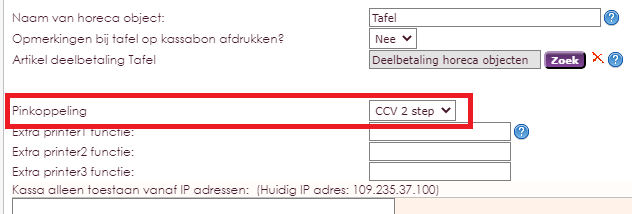
Als de PIN koppeling is geactiveerd kunt u per kassa een PIN automaat instellen.

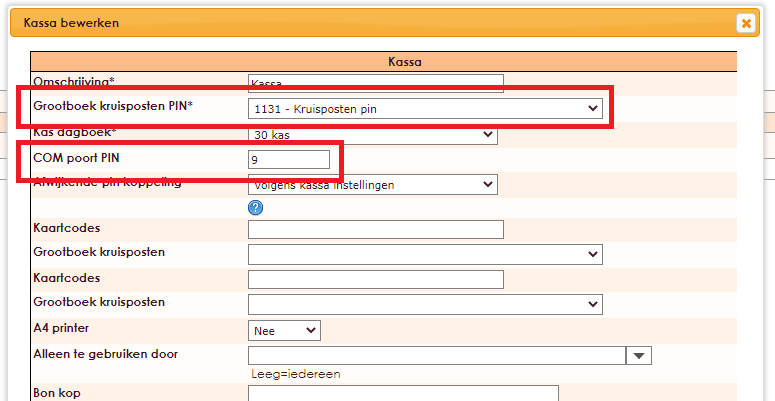
Opmerking: Wij adviseren dat u de installatie laat uitvoeren door een professionele monteur van CCV. Wij mogen dit niet voor u doen. Een monteur kan alles uitpakken en ervoor zorgen dat alle instellingen goed zijn. Mocht een monteur vragen hebben met betrekking tot e-Captain, laat hem of haar dan even bellen met onze helpdesk.
Standaard worden alle transacties van de PIN automaat op de grootboekrekening ingevuld bij kruisposten PIN geboekt. Indien u creditcard transacties op een andere grootboekrekening wilt boeken kunt u dat instellen.

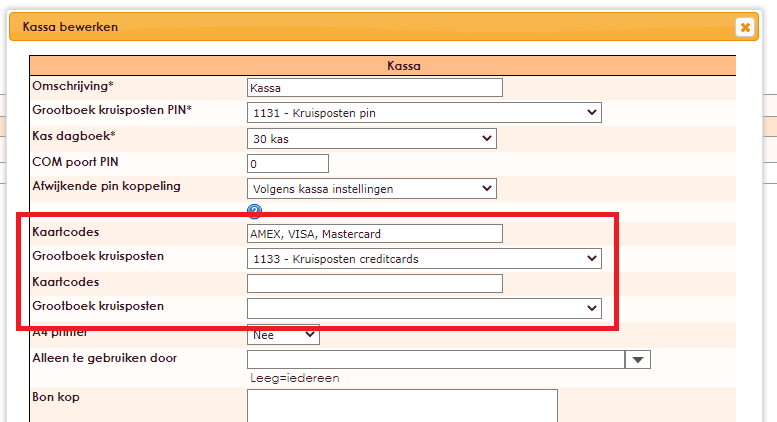
U kunt hier opgeven welke betaalkaarten op een andere grootrekening geboekt moeten worden door opgave van een kaartcode gescheiden door komma’s. Bijvoorbeeld VISA, Mastercard. De kaartcode kunt u terugvinden op de PIN bon. Let op! uw leverancier hanteert een 2 letterige kaartcode, deze wordt door e-Captain vertaald naar een naam. Indien de 2 letterige code onbekend is in e-Captain ziet u op de bon alleen deze code. U kunt deze dan doorgeven aan de helpdesk en deze zal dan worden toegevoegd aan de vertaal lijst.
Bij de codes dienen de codes zoals deze door de automaat worden teruggemeld ingevoerd te worden (komma gescheiden, niet hoofdlettergevoelig). VISA, ECMC en AMEX. Dit kunt u vinden op de e-Captain bon bij raadpleeg kassabon. De 2e kaartcode optie is voor als er nog een extra splitsing nodig is voor bijvoorbeeld Chipknip of giftcards. Indien een code NIET gespecificeerd is wordt de algemene Grootboek kruisposten PIN gebruikt. Uitdrukkelijk wijzen wij erop dat een kaartcode door uw leverancier toegevoegd (of in theorie zelfs gewijzigd) kan worden en dat u dan de instelling hierop dient aan te passen.
U bent er uiteraard zelf verantwoordelijk voor dat bij het afletteren van de bankafschriften de juiste grootboekrekening wordt tegengeboekt.
In tegenstelling tot de module Online betalen kunnen de transactiekosten voor PIN-transacties niet automatisch worden geboekt. U zult de transactiekosten zelf moeten boeken aan de hand van de factuur die u van CCV of Worldline ontvangt.
Als u de kosten heeft geboekt kunt u met een boeking in het dagboek Memoriaal de kruispost PIN corrigeren tegen de geboekte transactiekosten.
Indien u (te) weinig transacties heeft om een PIN automaat voor aan te schaffen dan kunt u ook de optie overwegen om uw leden en gasten met hun telefoon te laten betalen. U heeft dan geen PIN automaat nodig.
Als u de module Online Betalen (iDEAL) afneemt kunt u op de kassa een QR code laten genereren waarmee u gasten met hun telefoon kunnen afrekenen. Uw gasten scannen met een bank-app op hun telefoon de QR code en betalen zo via iDEAL de rekening. U leest er meer over op de pagina Betalen met een smartphone (QR code).
e-Captain is een zeer uitgebreid ledenadministratie pakket. Wij bieden verschillende basis trainingen aan waarbij u op toegankelijke wijze leert werken met e-Captain. De trainingen vinden plaats op ons kantoor in 's-Hertogenbosch.
We horen graag wat u vindt! Wij zijn immers pas tevreden als u dat bent. Wilt u ons laten weten hoe u onze support heeft ervaren? Deel uw ervaring via Google.